Upravljanje datotek in map v storitvi OneDrive
-
V OneDrive z desno tipko miške kliknite datoteko.
-
Izberite ukaz.
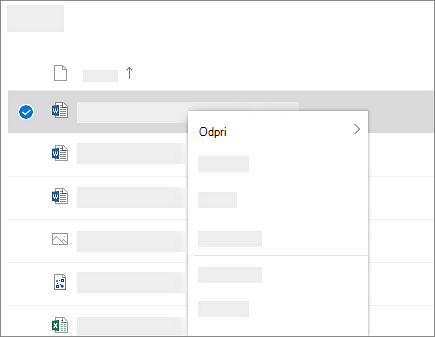
Ustvarjanje mape
-
Izberite Novo > Mapa.
-
Vnesite ime mape.
-
Izberite Ustvari.
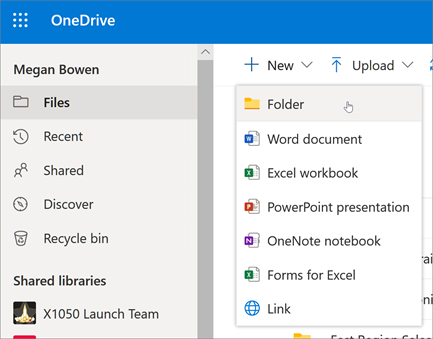
Iskanje datotek
Iščete starejšo datoteko? Iskanje je zmogljivo orodje za iskanje vseh svojih spletnih datotek.
-
V iskalno polje vnesite besedo ali besedno zvezo.
-
Izberite datoteko ali pritisnite tipko Enter.
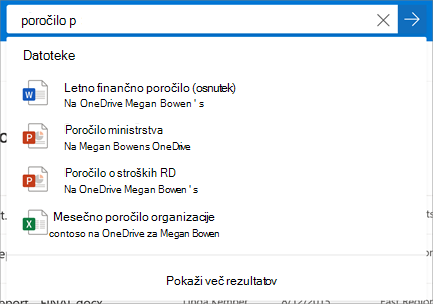
-
Če nimate nameščenega OneDrive, prenesite najnovejšo različico.
-
Izberite gumb za začetni meni, poiščite OneDrivein ga odprite.
-
Ko OneDrive namestitev, vnesite svoj Microsoftov račun in nato izberite Vpis.
-
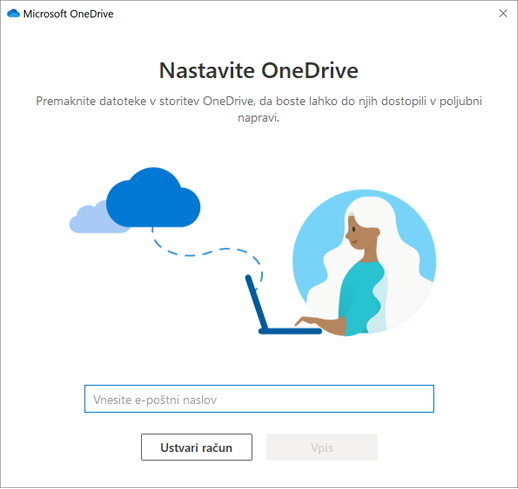
Opomba: Če ste že imeli vpisan račun v OneDrive in želite dodati drug račun, izberite ikono oblaka OneDrive v območju za obvestila v opravilni vrstici Windows izberite Pomoč & Nastavitve. V razdelku Nastavitve izberite Račun, izberite Dodaj račun in se vpišite.
Pomembno: Če uporabljate aplikacijo OneDrive iz trgovine Mac Store, jo odstranite, preden namestite najnovejšo graditev aplikacije za sinhronizacijo.
Če želite več informacij, glejte Sinhronizacija datotek s storitvijo OneDrive v sistemu Windows.
-
Če nimate nameščenega OneDrive, prenesite najnovejšo različico.
Pomembno: Če uporabljate aplikacijo OneDrive Mac Store, jo odstranite, preden namestite najnovejšo graditev sistema aplikacija za sinhronizacijo.
-
Začnite OneDrive tako, da pritisnete cmd + preslednico, da zaženete poizvedbo v žarišču, in OneDrive. Zažene se namestitev aplikacije OneDrive.
-
Vnesite svoj Microsoftov račun in izberite Vpis.
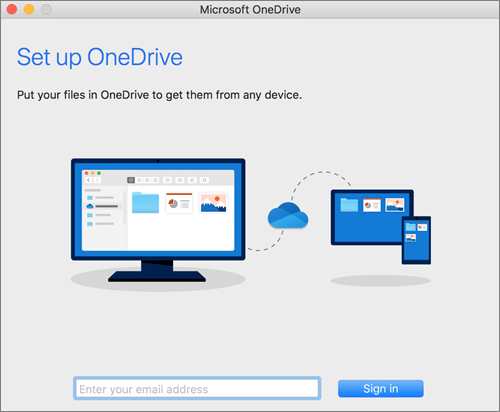
Opomba: Če ste že imeli račun vpisan v OneDrive in želite dodati drug račun, kliknite ikono oblaka OneDrive v menijski vrstici, kliknite tri pike, da odprete meni, in izberite Nastavitve. Kliknite zavihek Račun, izberite Dodaj račun, da zaženete OneDrive, in se vpišite.
Če želite več informacij, glejte Sinhronizacija datotek s storitvijo OneDrive v sistemu macOS.










